在日常使用电脑时,我们经常会打开一些常用的应用程序或者文件。为了方便快捷地访问这些内容,我们可以将它们添加到电脑桌面上,以便随时打开。本文将向您介绍如何在电脑桌面上添加捷径,让您的工作更高效便捷。

了解桌面捷径
通过在电脑桌面上添加捷径,您可以快速访问各种应用程序、文件或文件夹。桌面捷径是一个指向特定目标的快捷方式,通过点击它,您可以直接打开对应的内容。
查找目标应用程序或文件
您需要找到您想要添加到桌面的应用程序或文件。可以通过Windows的“开始”菜单或者文件资源管理器来查找并定位目标。

创建桌面快捷方式
当您找到目标应用程序或文件后,右键单击该项,然后选择“发送到”->“桌面(创建快捷方式)”。这样就会在桌面上创建一个快捷方式图标。
重新命名捷径
默认情况下,桌面上的快捷方式可能会使用目标应用程序或文件的名称。如果您想要更改快捷方式的名称以便更容易识别,只需右键单击快捷方式,选择“重命名”,然后输入您想要的名称即可。
移动桌面快捷方式
如果您希望将桌面上的快捷方式移动到其他位置,只需点击并拖动该快捷方式即可。您可以将其拖动到任何您希望的位置,并且可以根据需要重新排列它们。
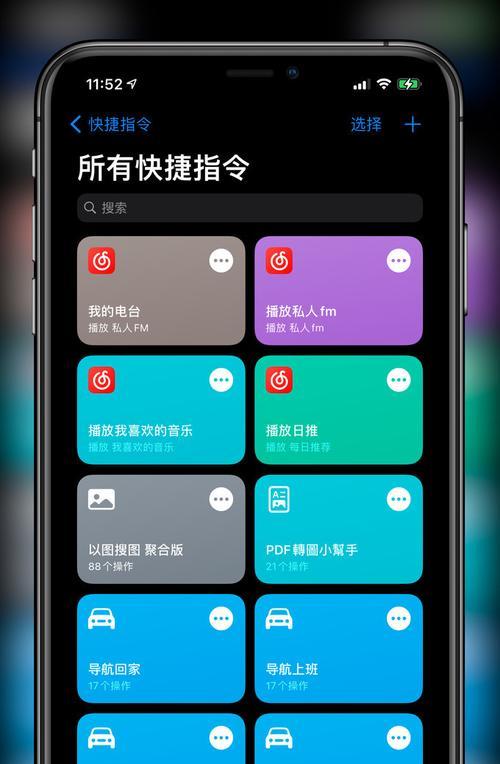
删除桌面快捷方式
如果您不再需要桌面上的某个快捷方式,只需右键单击它,然后选择“删除”。这样就会将该快捷方式从桌面上删除,但不会影响到实际的应用程序或文件。
添加文件夹捷径
除了添加应用程序或文件的快捷方式,您还可以将整个文件夹作为捷径添加到桌面上。只需右键单击文件夹,选择“发送到”->“桌面(创建快捷方式)”,即可在桌面上创建一个指向该文件夹的快捷方式。
自定义捷径图标
如果您对桌面上的快捷方式的图标不满意,您可以右键单击该快捷方式,选择“属性”,然后点击“更改图标”按钮。在弹出的窗口中,您可以选择系统提供的图标或者使用自定义图标。
设置快捷方式属性
通过右键单击桌面上的快捷方式,选择“属性”,您可以进一步设置该快捷方式的属性。例如,您可以指定启动时的窗口大小、运行时的特殊参数等。
创建网站快捷方式
如果您经常访问某个特定的网站,您可以将其添加为桌面上的一个快捷方式。只需在浏览器中打开该网站,然后将其拖动到桌面上,即可创建一个指向该网站的快捷方式。
添加网络共享捷径
如果您经常需要访问网络上的共享文件夹或打印机,您可以将其添加为桌面上的快捷方式。只需右键单击共享文件夹或打印机,在弹出的菜单中选择“创建快捷方式”,即可在桌面上创建对应的快捷方式。
添加控制面板项快捷方式
如果您经常需要访问控制面板中的某个特定项,例如网络连接或设备管理器,您可以将其添加为桌面上的快捷方式。只需在控制面板中找到目标项,右键单击它,然后选择“发送到”->“桌面(创建快捷方式)”。
备份桌面捷径
如果您担心意外删除了桌面上的某个快捷方式,您可以定期备份桌面上的所有快捷方式。只需将所有快捷方式复制到一个备份文件夹中,以防需要恢复。
桌面捷径的快捷键
为了进一步提高工作效率,您可以为桌面上的快捷方式添加快捷键。只需右键单击一个快捷方式,选择“属性”,然后在“快捷键”字段中设置您想要的快捷键。
通过添加桌面捷径,您可以方便地访问常用的应用程序、文件或文件夹。只需几个简单的步骤,您就可以轻松地在电脑桌面上创建和管理各种捷径,使您的工作更加高效和便捷。
标签: 电脑桌面捷径

